acer笔记本重装系统win7的步骤
- 时间:2023年10月15日 08:20:07 来源:魔法猪系统重装大师官网 人气:6919
acer宏基笔记本属于国内较为知名的品牌电脑,很多朋友也都在使用acer宏碁笔记本电脑。那么问题来了,小伙伴你们知道怎么对笔记本电脑一键重装系统win7吗?不知道的话赶紧来看看我整理的这个acer宏碁电脑重装系统教程吧。
工具/原料:
系统版本:win7
品牌型号:acer宏碁笔记本
软件版本:魔法猪装机工具
方法/步骤:
一、首先下载安装魔法猪一键重装系统软件并点击打开,选择在线重装栏目,选择需要安装的win7系统,点击下一步。
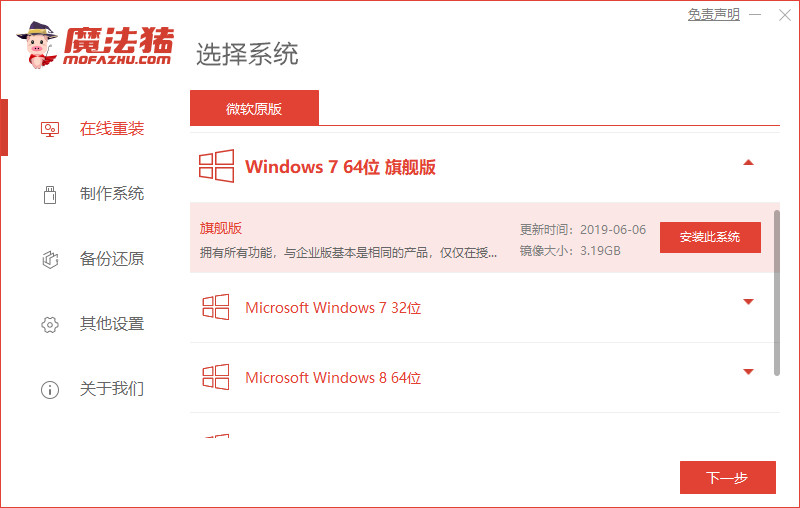
二、选择我们需要安装的软件,点击下一步。
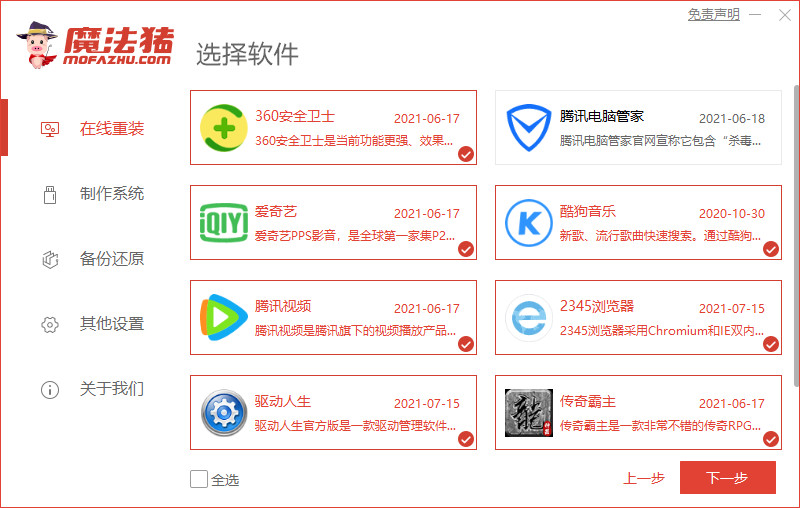
三、装机工具此时将会开始下载系统镜像、软件还有设备驱动等等。
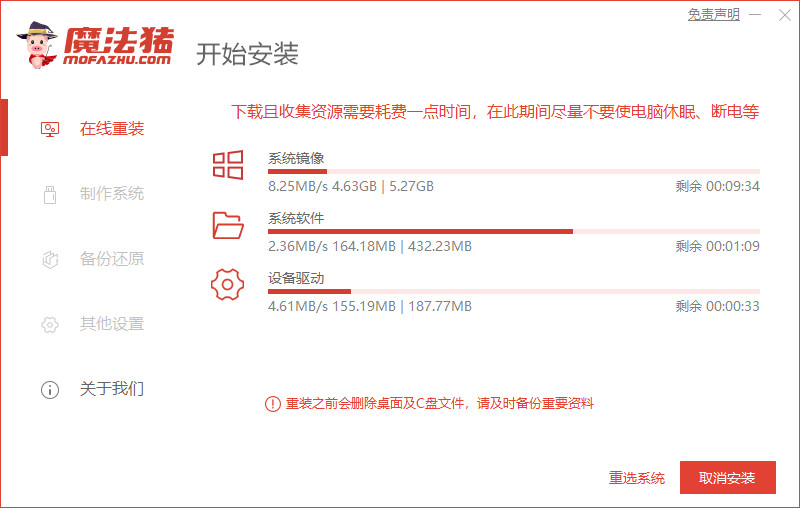
四、环境部署完毕之后,点击立即重启电脑。

五、进入到windows启动管理器页面,选择带有光标的项按回车键进入pe系统。

六、此时正在加载的过程中,耐心等待即可。
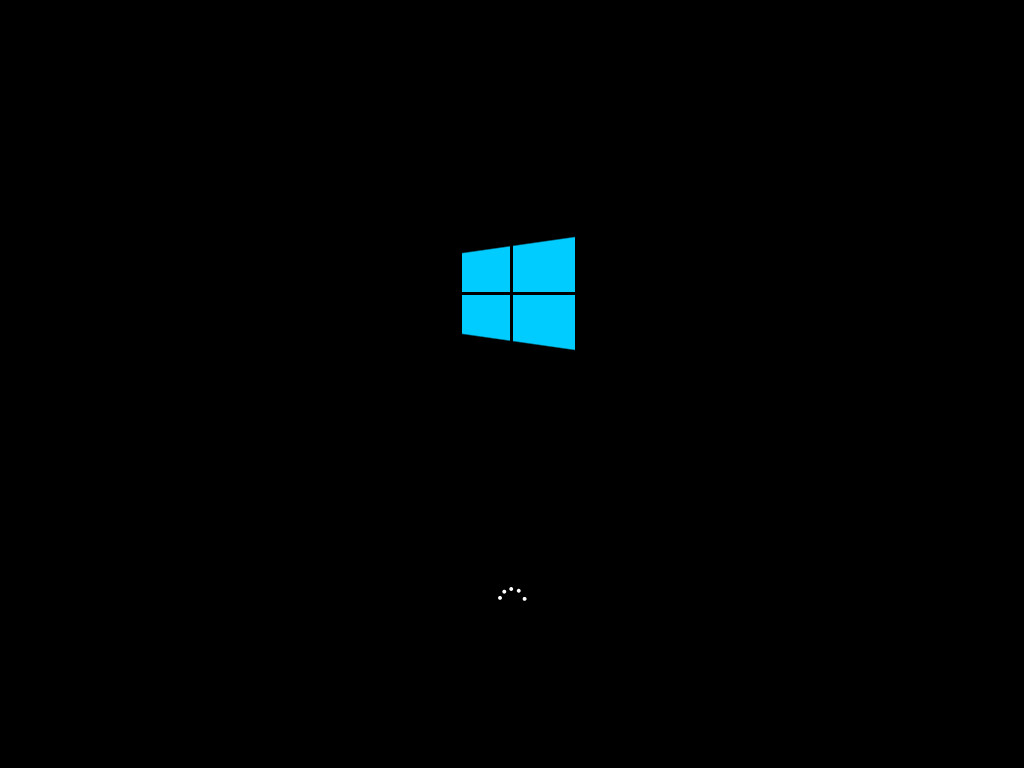
七、正在开始自动安装系统。
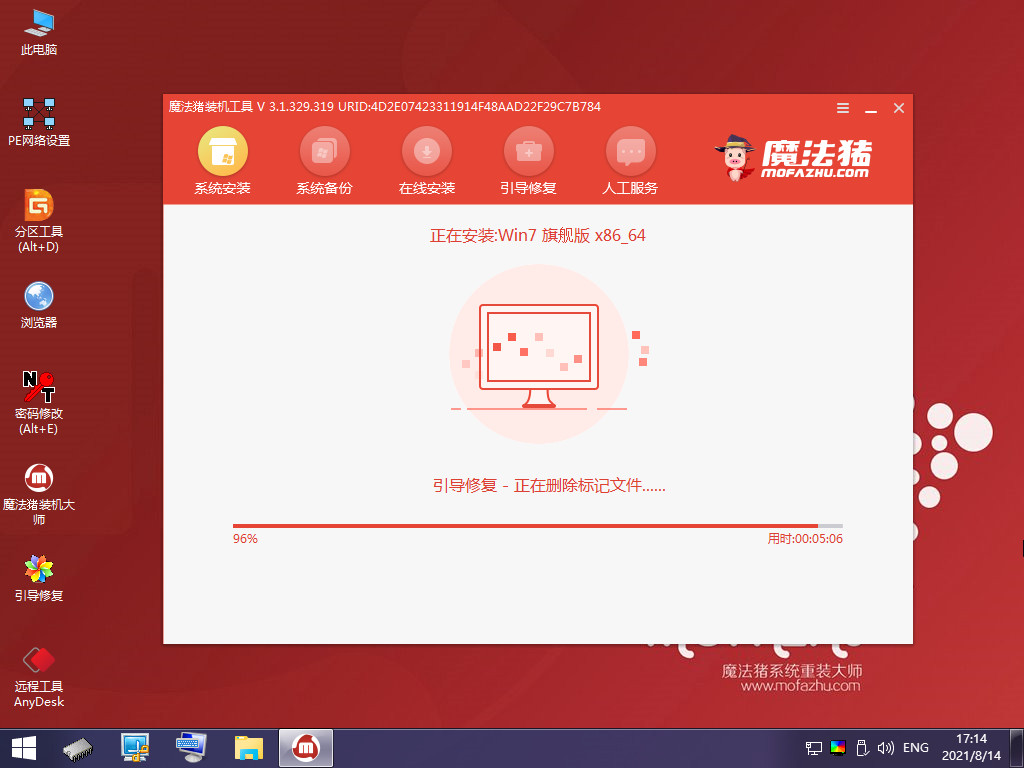
八、在弹出的窗口界面中勾选C盘,点击确定。

九、系统安装完成之后,点击立即重启电脑。
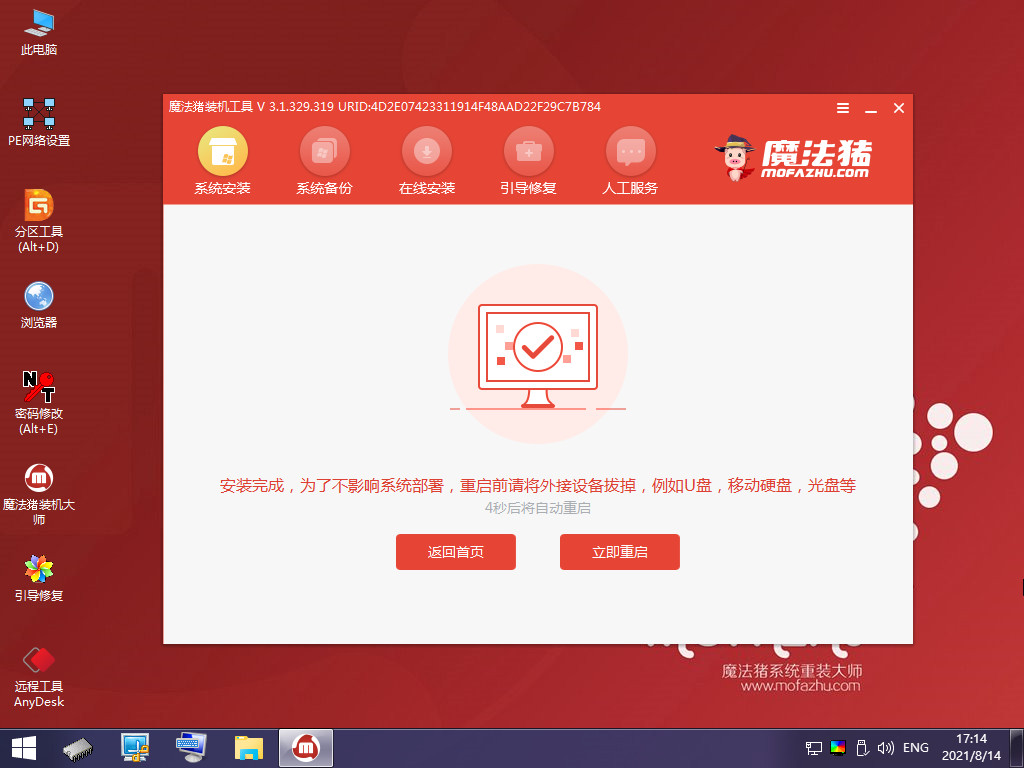
十、期间电脑可能会经过重启多次。
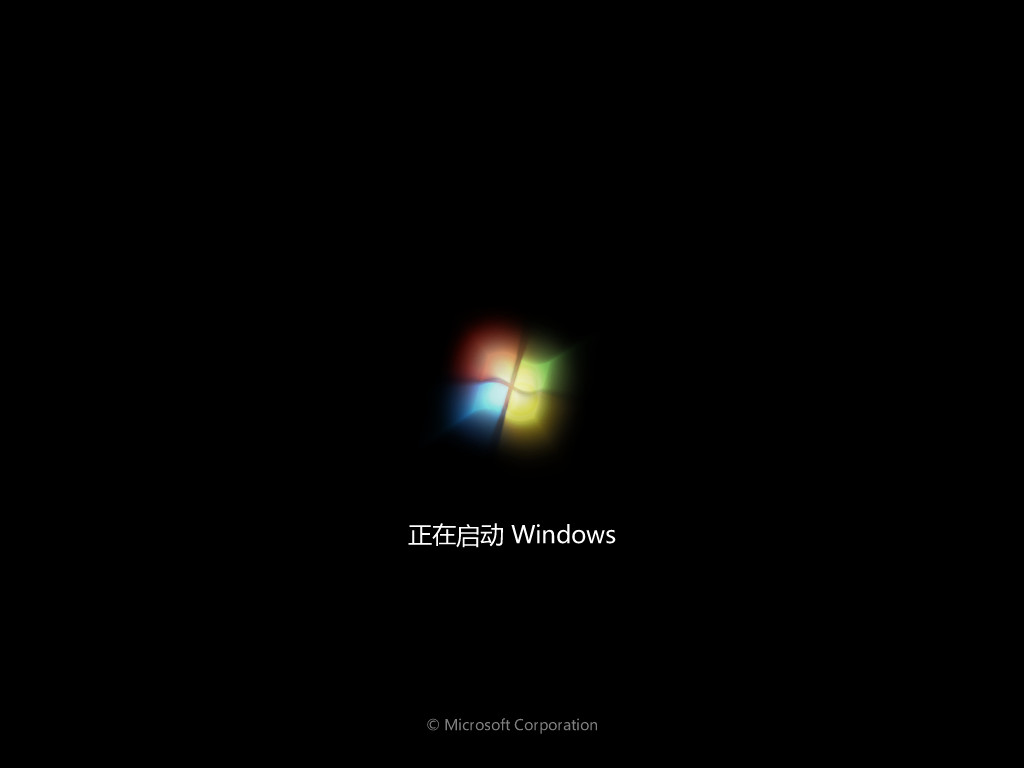
十一、直至进入到新桌面即说明电脑重装win7系统成功。

注意事项:安装前,注意备份保存好系统盘的资料,关闭电脑杀毒软件避免拦截安装失败。
总结:以上就是acer笔记本重装系统win7的方法,希望对小伙伴们有所帮助。
acer笔记本重装系统,重装系统,系统win7
上一篇:Win7系统一键重装教程
下一篇:Win7语言设置:轻松切换系统语言,提升操作体验









